كيفية التقاط لقطات شاشة على هاتف OnePlus و OPPO و Realme
تأتي هواتف OnePlus و OPPO و Realme بنفس مجموعة الأساليب لالتقاط لقطات الشاشة. دعونا نلقي نظرة عليهم واحدة تلو الأخرى.
من خلال لفتة انتقاد ثلاثة أصابع
تمامًا كما يوحي الاسم ، يمكنك التقاط لقطات شاشة لأي شاشة على هاتفك عن طريق التمرير لأسفل بثلاثة أصابع. الميزة قيد التشغيل افتراضيًا ، ولكن إذا لم تكن كذلك ، فاتبع هذه الخطوات لتمكين إيماءة لقطة الشاشة بثلاثة أصابع:
- أولاً ، افتح الإعدادات
- مرر لأسفل وحدد "إعدادات إضافية"

- من هنا ، ابحث عن خيار "لقطة الشاشة" وحدده

- الآن قم بتمكين "التمرير لأسفل بـ 3 أصابع" وبذلك تكون قد انتهيت
من خلال ظل الإخطار
هناك طريقة أخرى ملائمة لالتقاط لقطات شاشة على أجهزة OnePlus و OPPO و Realme وهي من خلال ظل الإشعارات. ومع ذلك ، قد تحتاج إلى وضع مربع لقطة شاشة مخصص أولاً. إليك كيفية وضع المربع في مركز الإشعارات.
- اسحب مركز الإشعارات / لوحة الإعدادات السريعة
- اضغط على النقاط الثلاث الرأسية في الزاوية اليمنى العليا وحدد "تحرير البلاط"
- ضمن "المزيد من الوظائف" ، ابحث عن مربع لقطة الشاشة وضعه في الظل الرئيسي
- بمجرد الانتهاء من ذلك ، ما عليك سوى الضغط على المربع لالتقاط لقطات شاشة.

يمكنك أيضًا الضغط مع الاستمرار على مربع لقطة الشاشة للكشف عن المزيد من الخيارات التي ستسمح لك بأخذ لقطات شاشة متحركة وجزئية.
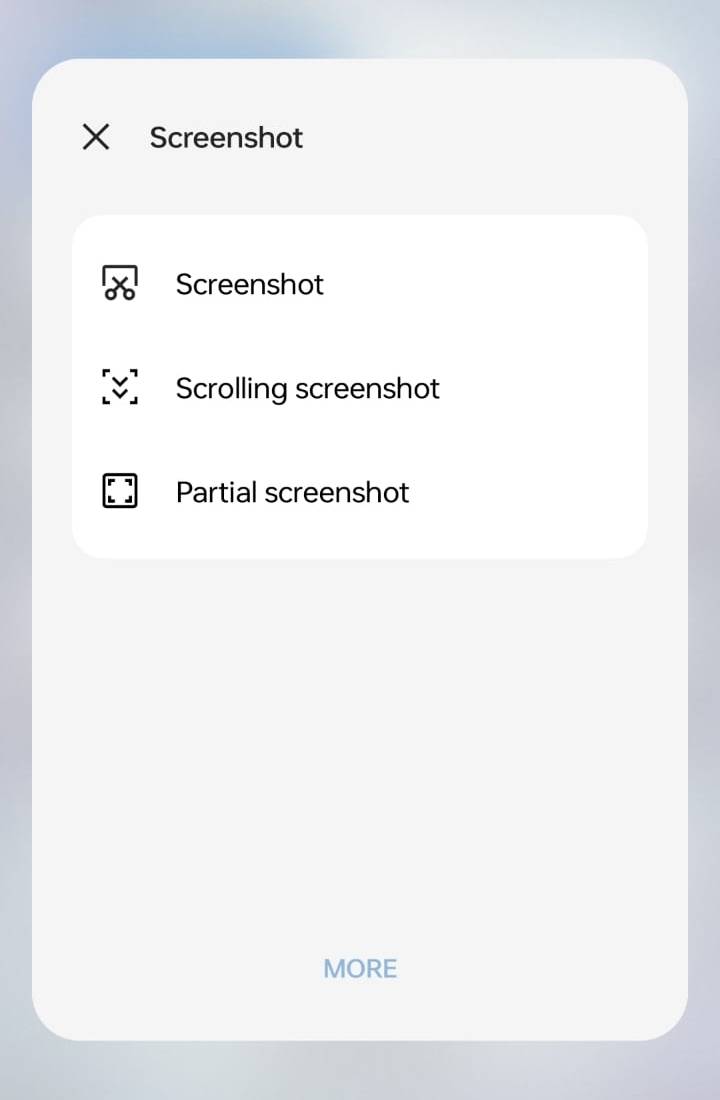
من خلال أزرار الطاقة ومستوى الصوت
بطريقة Android النموذجية ، يؤدي الضغط على زري الطاقة وخفض مستوى الصوت في نفس الوقت إلى التقاط لقطات شاشة على أجهزة OPPO و OnePlus و Realme.
